如何实现PPT中图表动画按数据从小到大演示?这个问题,确实是PPT中Excel图表动画的硬伤。
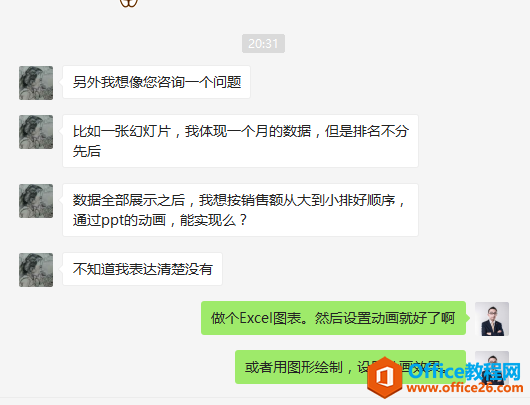
如果直接在图表设置动画,动画的顺序和步骤都都是固定死的(看下动图演示)。默认从左到右柱子进行演示。
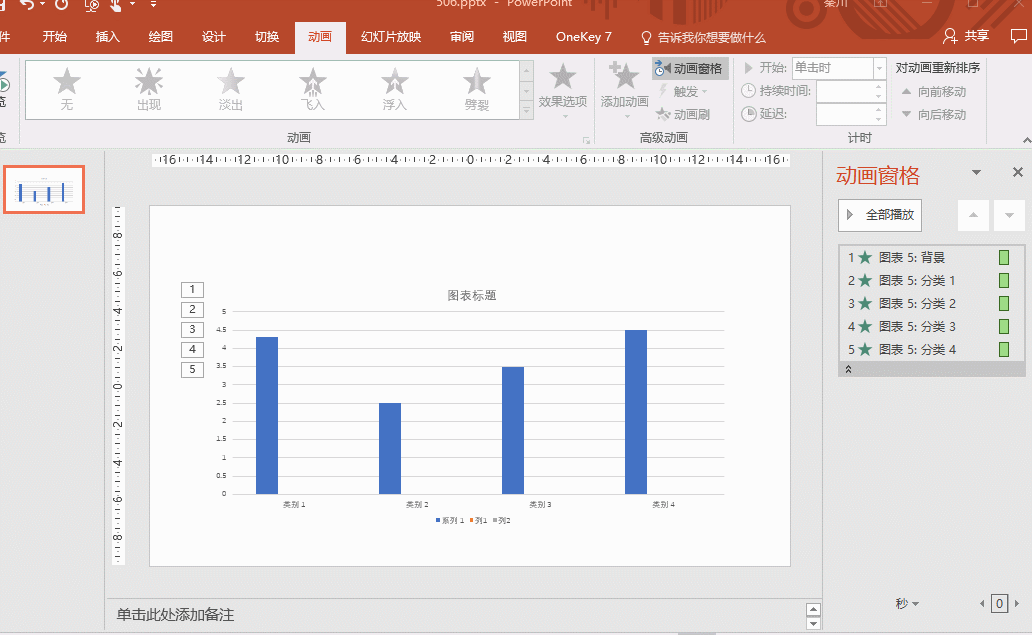
那一定是要从数据从小到大开始演示,也就是矮柱子到高柱子的演示,怎么处理呢?图形出场!
首先先把图表的坐标轴的数据固定,看下图箭头处。
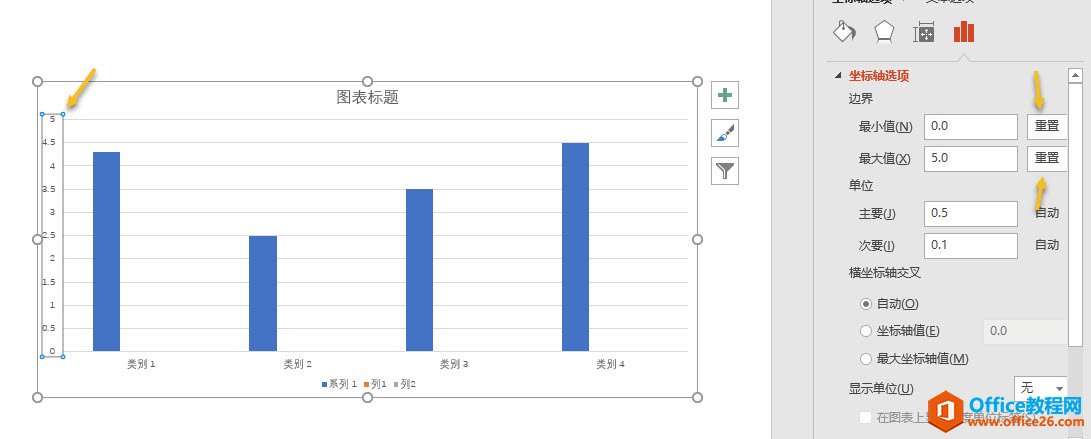
excel如何实现模糊数据的求和统计
这是一个典型的模糊类数据的条件统计,在职场中经常会使用到。这类按模糊条件进行统计的方法可以用sumif函数。具体操作如下:首先我们要把表达pbs16301c01的先复制到一个单元格,然后在
然后利用长方形把柱子覆盖住。
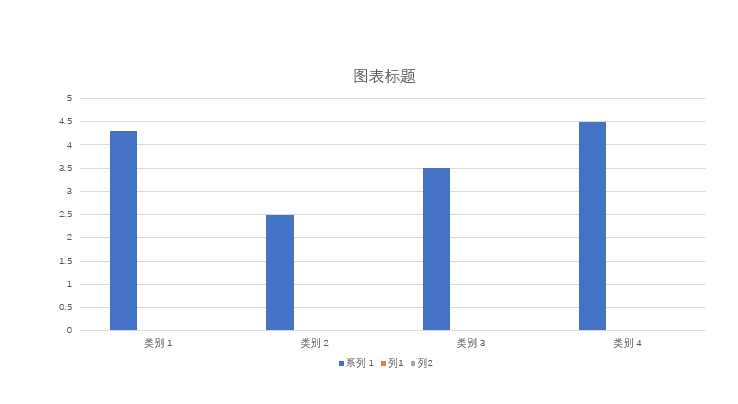
然后把图表的数据清除,选中柱形图直接点删除即可。
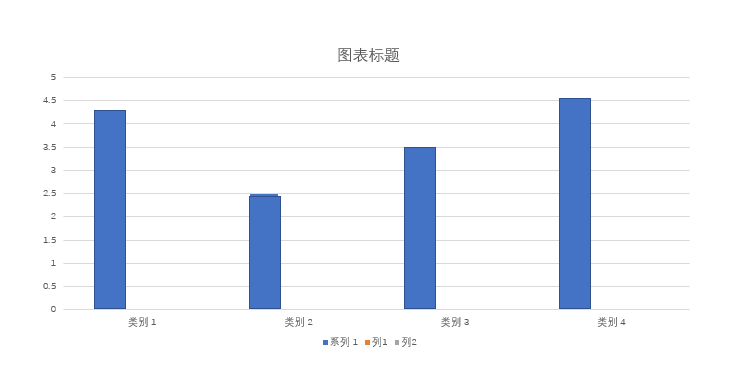
那么上图的效果就是除了柱子,其他都是图表的样子。接着只需要按柱子的高低以此设置动画效果即可。
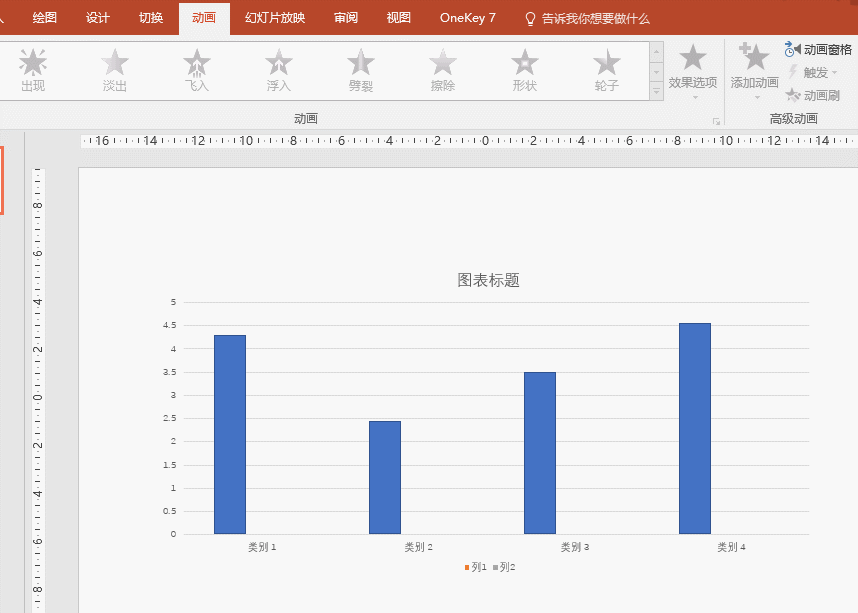
总结:图表和图形的结合就是为了不择手段。不过这种思路大家一定要掌握,仅依靠Excel图表要做的高大上还需要对图表玩得非常转才可以哟。
PPT如何快速实现文字弧形排列设计?
学校的小伙伴开始要做PPT了,在QQ社群里问到一个问题。然后小伙伴利用遮盖大法做成了这样:但是不是太明显了,一下子就露馅了,所以思路是干脆全部遮挡住,直接做一整套字幕,问题是






